Minecraft est un jeu vidéo sandbox populaire. Lorsque vous jouez à Minecraft, vous avez probablement envie d'enregistrer le gameplay, soit pour simplement en garder une copie, soit pour montrer votre expérience de Minecraft. Vous pouvez aussi le téléverser sur YouTube pour aider d'autres personnes à apprendre. Puisque la plupart des gens ont besoin d'enregistrer le processus de jeu Minecraft, le guide suivant vous montrera les 3 meilleurs enregistreurs Minecraft pour enregistrer une vidéo Minecraft.

VideoSolo Enregistreur d'écran - Le meilleur choix pour enregistrer Minecraft sur PC
VideoSolo Enregistreur d'écran est un logiciel professionnel pour enregistrer la vidéo et le son, qui peut vous garantir une excellente qualité d'image/son pour enregistrer la vidéo Minecraft. Plus important encore, le travail d'enregistrement ne retardera pas votre expérience de jeu Minecraft. Ce logiciel fournit également des fonctions plus étonnantes telles que le réglage du volume pendant l'enregistrement, le masquage de la barre d'enregistrement, l'utilisation de touches de raccourci pour contrôler, etc. qui peut vous aider à mieux enregistrer le gameplay de Minecraft.

Un enregistreur d'écran professionnel qui vous permet d'enregistrer des activités vidéo & audio de haute qualité.
- Personnaliser la zone d'écran à enregistrer sur l'ordinateur en qualité HD.
- Enregistrer le son du système et du microphone en MP3/AAC/M4A/WMA.
- Fonctions d'édition merveilleuse pour mieux enregistrer.
- Créer des instantanés sur Windows et Mac.
Windows 10/8/7/Vista/XP/Mac OS X 10.7 ou version supérieur
Caractéristiques principales de VideoSolo Enregistreur d'écran
-
Fonctions d'enregistrement puissantes. Avec une interface simple et facile à utiliser, il peut vous aider à enregistrer Minecraft ou d'autres jeux, vidéos en ligne, chat Skype, webcam et plus encore sans subir de décalage.
-
Diversité du format de sortie. Il peut enregistrer une vidéo Minecraft de haute qualité en format MP4, WMV, MOV, F4V, TS, AVI et GIF.
-
Enregistrement à la fois du son de système et de microphone. Si vous souhaitez simplement enregistrer des effets sonores de Minecraft, vous pouvez enregistrer le système audio seul. En revanche, si vous voulez ajouter vos instructions vocales au gameplay, vous pouvez ouvrir à la fois le microphone et le son du système.
-
Possibilité de faire la détection sonore. Vous pouvez vérifier si le son du système et du microphone fonctionne normalement avant l'enregistrement Minecraft.
-
Taille réduite de la vidéo de sortie. Avec la mise à jour récente du logiciel, le nouvel encodage HEVC/H265 peut réduire la taille des fichiers vidéo de même qualité.
-
Fenêtre verrouillable lors de l'enregistrement Minecraft. Pour éviter d'autres choses dérangeantes, vous pouvez fixer la fenêtre que vous voulez capturer selon vos besoins. Une fois que vous avez fixé la fenêtre d'enregistrement, VideoSolo Enregistreur d'écran enregistre uniquement la fenêtre choisie.
Tutoriel : Comment enregistrer un gameplay avec enregistreur Minecraft
Maintenant, suivez ce tutoriel simple pour enregistrer la vidéo Minecraft sur votre PC. Pour commencer, téléchargez la bonne version de VideoSolo Enregistreur d'écran ci-dessous et suivez ces étapes faciles pour commencer à capturer la vidéo Minecraft.
Étape1: Installez et lancez le programme, vous pouvez activer le compte avec le code d'enregistrement ou essayer la version gratuite. Pour enregistrer la vidéo Minecraft sur Windows ou Mac, vous devez choisir l'option « Enregistreur Vidéo » dans l'interface principale.
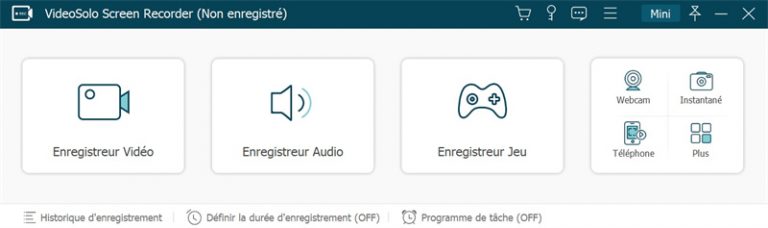
Étape2: La fenêtre s'affiche maintenant 4 modules différents. Cliquez sur le premier et dans le menu déroulant, vous pouvez enregistrer les activités à l'écran avec plein écran, zone personnalisée, zone fixe, autour de la souris, suivre la souris et verrouiller la fenêtre. La meilleure option serait d'enregistrer le plein écran sur Minecraft, mais si vous souhaitez enregistrer une certaine zone, vous pouvez définir la zone en faisant glisser la souris.
Étape3: Suivant, activez ou désactivez le son du système et du microphone pour décider d'enregistrer votre voix ou non dans l'enregistrement de Minecraft. De plus, réglez le volume de la source audio d'entrée. Vous pouvez même cliquer sur « Plus de paramètres » au-dessus de 4 modules pour personnaliser les raccourcis clavier, les formats de sortie et plus encore.

Étape4: Après avoir défini la zone vidéo et le son, vous pouvez lancer votre Minecraft et jouer comme d'habitude. Appuyez à l'avance sur le bouton « REC » à droite de l'interface d'enregistrement et commencez à enregistrer votre vidéo de Minecraft.
1. La barre flottante peut être masquée pendant le processus d'enregistrement ;
2. Une fois l'enregistrement terminé, vous pouvez prévisualiser la vidéo Minecraft dans VideoSolo
Enregistreur d'écran avant de l'enregistrer.
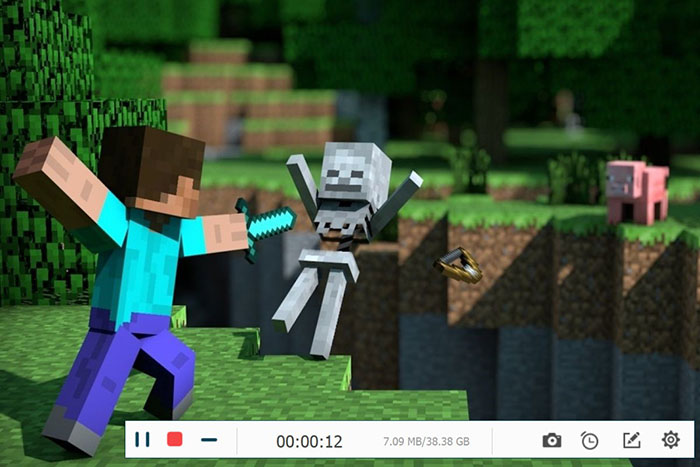
OBS - Un logiciel professionnel pour l'enregistrement Minecraft
OBS (Open Broadcast Software) est l'outil professionnel et populaire à source ouverte pour vous permettre d'enregistrer Minecraft sur Windows et Mac. Ce logiciel vous offre une interface interactive et très sympathique en particulier pour les gameurs. Les personnes ayant les mêmes centres d'intérêts ont maintenant le logiciel parfait pour des conversations. En outre, il existe de nombreuses fonctionnalités d'enregistrement, d'édition et de streaming.
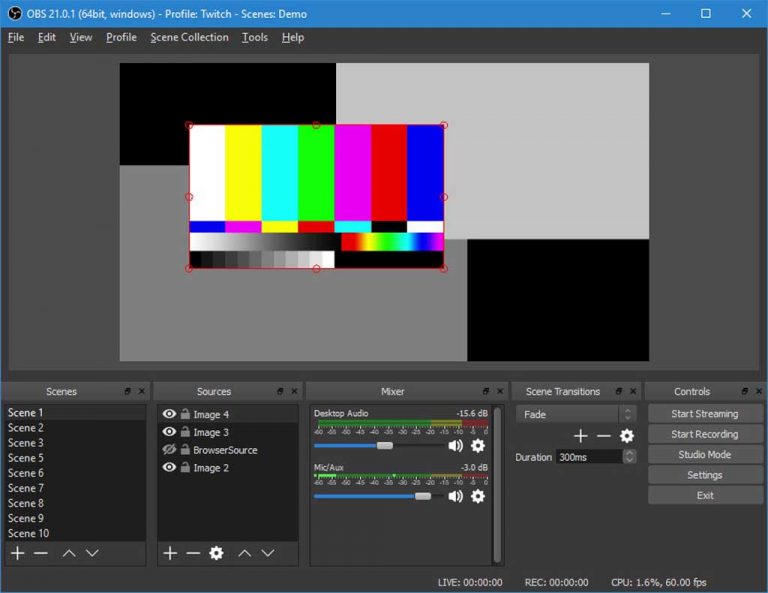
Avantages :
- Gratuit et à source ouverte
- Un logiciel d'enregistrement professionnel doté de nombreuses fonctionnalités, notamment la prise en charge de plates-formes en streaming et de la diffusion en direct
- Possibilité d'enregistrer la fenêtre de Minecraft et s'enregistrer en même temps
Inconvénients :
- L'opération compliquée, mise en route difficile
- Ne pas pouvoir faire de pause pendant l'enregistrement
- Taille trop grande du fichier vidéo Minecraft de sortie
Bandicam - Enregistreur d'écran Mincraft pour Windows
En plus de deux programmes au-dessus, Bandicam est également l'enregistreur d'écran Minecraft largement utilisé. Il vous permet de capturer ce qui se passe sur tout ou partie de votre écran sur Windows. D'ailleurs, ce logiciel offre la possibilité d'enregistrer une vidéo Minecraft avec la valeur FPS affichée.
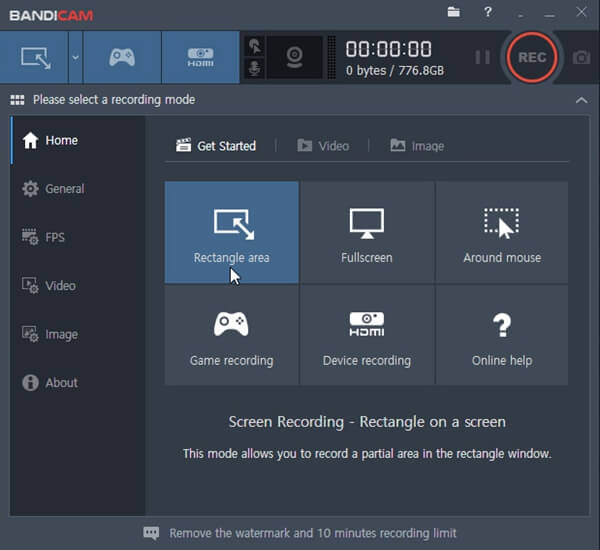
Avantages :
- Formats de sortie limités,
- Enregistrement vidéo avec historique en option
- Différents formats et codec sont supportés
Inconvénients :
- Formats de sortie pris en charge sont MP4 et AVI uniquement
- Seulement pour les systèmes d'exploitation Windows
- Vous devez quitter le Minecraft pour l'enregistrer, alors qu'il est impossible d'utiliser les touches de raccourci.
Conclusion
Nous avons vous présenté les 3 meilleurs logiciels pour enregistrer Minecraft. Si vous voulez enregistrer la vidéo Minecraft avec une taille petite et en qualité qui nécessitent peu de compétences professionnelles, VideoSolo Enregistreur d'écran serait le meilleur choix pour vous. Avec ce meilleur enregistreur Minecraft, vous pouvez facilement enregistrer la vidéo de Minecraft en haute qualité. Sauf l'enregistrement vidéo de jeux, il fonctionne bien pour enregistrer la vidéo ou la musique en streaming comme sur YouTube, capturer des vidéos de webcam, créer un tutoriel vidéo, etc. Certaines touches de raccourci vous aident également à obtenir le contrôle total pour faire l'enregistrement de Minecraft. Pendant le processus d'enregistrement, vous êtes autorisé à prendre des instantanés, à ajouter des étiquettes et plus encore. Obtenez ce programme puissant maintenant et essayez-le !


